Như bạn đã nhận thấy, bàn phím trên thiết bị Android của bạn sẽ tự động sửa các từ khi bạn nhập chúng. Trong trường hợp bạn thấy điều này gây phiền nhiễu, bạn chỉ cần tắt hoặc Tắt Tự động sửa trên điện thoại Android hoặc máy tính bảng.

TẮT tự động chính xác trên điện thoại hoặc máy tính bảng Android
Như đã đề cập ở trên, tính năng Auto Correct kiểm tra các từ khi bạn nhập chúng bằng Bàn phím trên Điện thoại Android của bạn và ngay lập tức gợi ý các từ thay thế.
Trong trường hợp bạn không chọn từ được đề xuất và tính năng Auto Correct nghĩ rằng một từ cụ thể đang bị sai chính tả, nó sẽ tự động thay thế từ của bạn bằng từ mà nó cho là thay thế chính xác cho từ đó.
Tuy nhiên, tính năng Auto Correct trên Android Phone không phải lúc nào cũng hoạt động như dự định và cuối cùng nó có thể thay thế các từ ngay cả khi chúng được viết đúng chính tả.
Trong những trường hợp như vậy, tính năng Auto Correct trong điện thoại Android có thể thực sự gây phiền nhiễu và cản trở việc bạn gõ.
Do đó, chúng tôi đang cung cấp bên dưới các bước để điều chỉnh Cài đặt tự động chính xác và cũng là các bước để tắt hoàn toàn TẮT tự động sửa trên điện thoại Android hoặc máy tính bảng.
TẮT tự động sửa trên điện thoại Android (Stock Android)
Thực hiện theo các bước bên dưới để tắt hoàn toàn hoặc Tắt Tự động sửa lỗi trên Điện thoại Android hoặc Máy tính bảng bằng Bàn phím Google.
1. Mở Cài đặt trên Điện thoại hoặc Máy tính bảng Android của bạn.
2. Trên màn hình Cài đặt, chạm vào tùy chọn Ngôn ngữ và Nhập liệu.
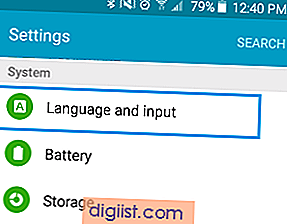
3. Trên màn hình Ngôn ngữ và Nhập liệu, chạm vào Bàn phím Google.

4. Trên màn hình Cài đặt Bàn phím Google, chạm vào Chỉnh sửa văn bản.

5. Trên màn hình Chỉnh sửa văn bản, chạm vào Tự động sửa.

6. Trên cửa sổ bật lên xuất hiện, chạm vào tùy chọn TẮT để tắt hoàn toàn Tự động sửa trên Điện thoại hoặc Máy tính bảng Android của bạn (Xem hình ảnh bên dưới)

TẮT tự động sửa trên điện thoại Samsung Galaxy
Tính năng Auto Correct trên điện thoại Samsung Galaxy được gọi là Tự động thay thế và bạn có thể làm theo các bước dưới đây để TẮT tự động sửa trên điện thoại Samsung Galaxy.
1. Mở Cài đặt trên Điện thoại hoặc Máy tính bảng Samsung Galaxy của bạn.
2. Trên màn hình Cài đặt, chạm vào tùy chọn Ngôn ngữ và Nhập liệu.
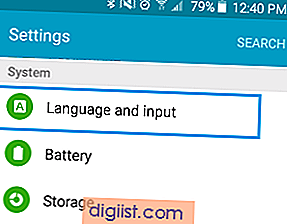
3. Trên màn hình Ngôn ngữ và Nhập liệu, chạm vào Bàn phím Samsung.

4. Trên màn hình Bàn phím Samsung, chạm vào tùy chọn Tự động thay thế nằm trong phần Nhập thông minh (Xem hình ảnh bên dưới).

5. Trên màn hình tiếp theo, tắt Tự động thay thế bằng cách di chuyển nút chuyển sang Vị trí TẮT (Xem hình ảnh bên dưới).

Điều chỉnh cài đặt tự động chính xác
Thay vì tắt hoàn toàn TẮT tự động chính xác, bạn có thể thử đặt Tự động sửa thành cấp độ vừa phải trên điện thoại Android của mình và xem liệu bạn có thể sử dụng nó không.
1. Nhấn vào Cài đặt> Ngôn ngữ và Đầu vào> Bàn phím Google. 
2. Tiếp theo, nhấn vào Chỉnh sửa văn bản> Tự động sửa.

3. Trên cửa sổ bật lên, chạm vào tùy chọn Modest để đặt cài đặt Tự động sửa thành Mức độ kiểm duyệt trên Điện thoại hoặc Máy tính bảng Android của bạn.

Mẹo: Bàn phím Google cũng cho phép bạn thêm thủ công các từ của riêng mình để bạn có thể bao gồm các từ không tìm thấy trong từ điển thông thường (Tên thú cưng và các từ khác dành riêng cho phong cách trò chuyện của bạn).





